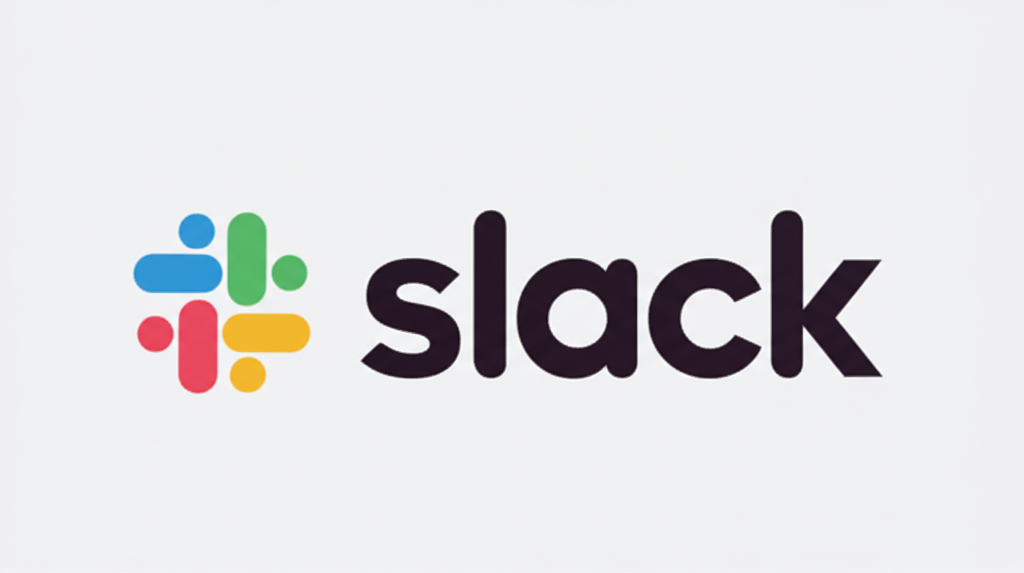SlackワークスペースURLは、チームのデジタルな居場所であり、メンバーがコミュニケーションやコラボレーションを行う上で不可欠です。
SlackワークスペースURLを確認、共有、そして必要に応じて変更する方法を理解することで、スムーズなSlack体験が実現します。
この記事では、初心者でも安心してURLを操作できるよう、具体的な手順をわかりやすく解説していきます。

SlackのURLってどうやって確認するんだろう?

URLは、Slackのデスクトップアプリやブラウザ版から簡単に確認できます。
この記事でわかること
- SlackワークスペースURLの重要性
- デバイス別のURL確認手順
- URLの共有方法と注意点
- URL変更の手順と管理者権限
SlackワークスペースURLの重要性
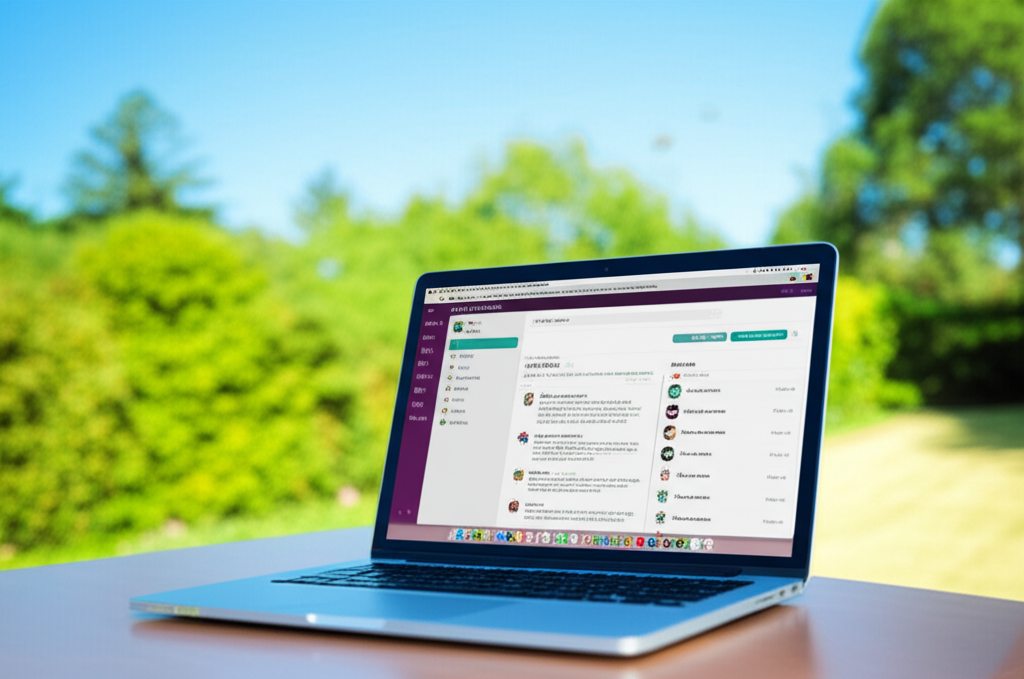
SlackワークスペースURLは、チームのデジタルな居場所であり、メンバーがコミュニケーションやコラボレーションを行う上で不可欠です。
SlackワークスペースURLを確認、共有、そして必要に応じて変更する方法を理解することで、スムーズなSlack体験が実現します。
本記事では、初心者でも安心してURLを操作できるよう、具体的な手順をわかりやすく解説していきます。
ワークスペースへのアクセスに不可欠なURL
SlackワークスペースURLは、メンバーがワークスペースにアクセスするための唯一の入り口です。
URLを知らなければ、ワークスペースに参加したり、コミュニケーションを取ることができず、業務効率に大きく影響します。

SlackのURLってどうやって確認するんだろう?

URLは、Slackのデスクトップアプリやブラウザ版から簡単に確認できます。
SlackワークスペースへのアクセスURLは、チームでの協働作業には必要不可欠なものなのです。
URL確認・共有・変更でスムーズなSlack体験を
SlackワークスペースURLの確認、共有、変更は、スムーズなコミュニケーションを実現するために重要です。
たとえば、新しいメンバーを招待する際にはURLの共有が必要ですし、ワークスペース名を変更した場合にはURLの変更も必要になるなど、適切な対応が求められます。
| 操作 | 理由 |
|---|---|
| URLの確認 | メンバーがワークスペースにアクセスできるようにするため |
| URLの共有 | 新規メンバーを招待したり、他の人にワークスペースを紹介したりするため |
| URLの変更 | ワークスペース名やブランドイメージの変更に伴い、URLを新しいものにするため |
SlackワークスペースURLを適切に管理することで、メンバーはスムーズに情報共有やコミュニケーションを行えるようになるのです。
初心者でも安心なURL操作ガイド
SlackワークスペースURLの確認、共有、変更は、簡単なステップで完了します。
初心者でも安心して操作できるよう、本記事では具体的な手順を画像付きで解説していきます。

URLの変更って難しそうだけど、私にもできるかな?

URLの変更は管理者のみが行える作業ですが、手順自体は非常に簡単です。
URL操作をマスターして、より快適なSlackライフを送りましょう。
URL確認手順
SlackワークスペースのURLを確認する手順は、利用しているデバイスによって異なります。
この記事では、デスクトップアプリ、ブラウザ版、モバイルアプリのそれぞれについて、具体的な手順を解説します。
各デバイスでの確認方法を理解することで、スムーズにワークスペースにアクセスできるようになります。
デスクトップアプリでの確認方法
SlackのデスクトップアプリでURLを確認するには、簡単な操作でアクセスできます。
アプリのインターフェースから直接URLを確認できるため、初心者でも迷うことなく見つけられます。
デスクトップアプリを利用している方は、以下の手順でURLを確認してください。
- デスクトップアプリを起動する
- 左上のワークスペース名をクリックする
- 表示されるメニューにURLが表示される

デスクトップアプリなら、すぐにURLを確認できますね!
ブラウザ版Slackでの確認方法
ブラウザ版Slackでも、デスクトップアプリと同様に簡単にURLを確認できます。
ブラウザ版は、アプリをインストールせずに利用できるため、外出先や別のPCからアクセスする際に便利です。
以下の手順でURLを確認してください。
- ブラウザでSlackにアクセスする
- 左上のワークスペース名をクリックする
- 表示されるメニューにURLが表示される
モバイルアプリでの確認方法
モバイルアプリでURLを確認する方法は、少し手順が異なりますが、外出先でもすぐに確認できるようになっています。
モバイルアプリを利用している方は、以下の手順でURLを確認してください。
- モバイルアプリを起動する
- 画面右下の「その他」をタップする
- 「設定」を選択する
- 「ワークスペース情報」をタップする
- ワークスペースURLが表示される
URL共有手順
SlackワークスペースのURL共有は、チームメンバーを招待し、コミュニケーションを円滑にするために重要なステップです。
適切なURL共有方法を知ることで、参加者はスムーズにワークスペースへアクセスできます。
以下に、URL共有の具体的な手順を説明します。
URL共有方法は、大きく分けて3つあります。
招待リンクの作成と共有、チャンネルへのURL共有、ダイレクトメッセージでのURL共有です。
これらの方法を理解することで、状況に応じた最適な共有方法を選択できます。
URL共有をマスターすることで、Slackの利用効率が向上し、チーム全体の連携が強化されます。
招待リンクの作成と共有
招待リンクは、Slackワークスペースへの参加を促すための特別なURLです。
このリンクを知っている人は誰でもワークスペースに参加できるため、共有範囲を慎重に検討する必要があります。

招待リンクってどうやって作るんだろう?
招待リンクの作成と共有は、以下の手順で行います。
| 項目 | 内容 |
|---|---|
| 作成方法 | ワークスペースの設定画面から「招待」を選択し、招待リンクを作成します。 |
| 共有方法 | 作成した招待リンクを、メール、チャット、SNSなど、さまざまな方法で共有します。 |
| 注意点 | 招待リンクには有効期限を設定できます。期限切れのリンクは無効になるため、必要に応じて再発行してください。また、共有範囲を限定し、悪用を防ぐことが重要です。 |
| セキュリティ | 招待リンクは誰でもアクセスできるため、不用意な拡散は避けるべきです。特に、機密情報を取り扱うワークスペースでは、メンバー管理を徹底し、不審なアクセスがないか監視することが求められます。 |
| その他の共有方法 | 招待リンク以外にも、メールアドレスを直接入力して招待する方法もあります。この方法であれば、招待相手を特定できるため、より安全にメンバーを増やすことができます。 |

招待リンクの共有範囲をきちんと管理することが大切です。
招待リンクを適切に管理することで、安全かつ効率的にメンバーをワークスペースに招待できます。
チャンネルへのURL共有方法
特定のチャンネルにURLを共有することで、そのチャンネルのメンバー全員に情報を共有できます。

URLを共有する時、どのチャンネルに共有するのが適切なんだろう?
チャンネルへのURL共有は、以下の手順で行います。
| 項目 | 内容 |
|---|---|
| 共有方法 | チャンネルのメッセージ入力欄にURLを貼り付けて送信します。 |
| メリット | チャンネルのメンバー全員に情報を共有できるため、情報伝達の効率が良いです。 |
| 注意点 | 不適切なURLを共有すると、参加者に不快感を与えたり、セキュリティ上のリスクを高める可能性があります。共有するURLの内容をよく確認してから送信してください。 |
| 共有範囲 | チャンネルに参加しているメンバーのみがURLにアクセスできます。 |
| 活用事例 | 特定のプロジェクトに関する情報や、共有したいウェブサイトへのリンクを共有する際に便利です。 |

共有するURLがチャンネルの目的に合っているか確認しましょう。
チャンネルへのURL共有は、情報を効率的に共有するための有効な手段です。
ダイレクトメッセージでのURL共有方法
特定のメンバーにURLを共有したい場合は、ダイレクトメッセージを使用すると便利です。
| 項目 | 内容 |
|---|---|
| 共有方法 | ダイレクトメッセージのメッセージ入力欄にURLを貼り付けて送信します。 |
| メリット | 特定のメンバーに個別に情報を共有できるため、プライベートな情報の共有や、特定の相手にのみ伝えたい情報がある場合に適しています。 |
| 注意点 | 誤って別のメンバーに送信しないように、送信先をよく確認してから送信してください。 |
| 共有範囲 | 送信した相手のみがURLにアクセスできます。 |
| 活用事例 | 個別の相談や、特定のメンバーにのみ共有したいドキュメントへのリンクを共有する際に便利です。 |

URLを間違った人に送っちゃったらどうしよう?

送信前に相手の名前をもう一度確認しましょう。
ダイレクトメッセージでのURL共有は、個別のコミュニケーションに最適な方法です。
URL変更手順
SlackワークスペースのURL変更は、組織のオンラインアイデンティティを反映する重要なプロセスです。
変更手順を理解することで、よりスムーズなコミュニケーションとブランド管理が実現します。
ワークスペース管理者による変更のみ可能
ワークスペースURLの変更は、セキュリティ上の理由から、ワークスペースの管理者のみに許可されています。
一般メンバーは変更できません。
「設定と管理」から「ワークスペースの設定」へ
ワークスペースURLを変更するには、まずSlackのデスクトップアプリまたはブラウザ版から、「設定と管理」にアクセスします。
その後、「ワークスペースの設定」を選択してください。
新しいURL入力と保存で変更完了
「ワークスペースの設定」画面で、「ワークスペース名とURL」の項目を見つけ、「ワークスペースURLを変更する」をクリックします。
新しいURLを入力し、「変更を保存する」をクリックすれば、URLの変更は完了です。
おすすめワークスペース活用術
Slackワークスペースをより効果的に活用するためには、メンバー招待、ブランドイメージ統一、URL管理が重要です。
それぞれの施策を実行することで、コミュニケーションの活性化、プロフェッショナルな印象の向上、セキュリティの強化が実現します。
メンバー招待でコラボレーションを活性化
Slackへのメンバー招待は、チームのコミュニケーションとコラボレーションを促進する上で不可欠なプロセスです。
適切なメンバーを招待することで、情報共有が円滑になり、プロジェクトの進行がスムーズになります。
| 招待方法 | 説明 |
|---|---|
| 招待リンク | 招待リンクを作成し、参加を希望するメンバーに共有 |
| メールアドレス | 特定のメンバーをメールアドレスで招待 |
| 既存メンバーからの招待 | ワークスペースにすでに参加しているメンバーから新しいメンバーを招待 |

招待リンクを活用すると、手間なく簡単にメンバーを増やせます。
ブランドイメージ統一でプロフェッショナルな印象を
Slackワークスペースのブランドイメージ統一は、組織のプロフェッショナリズムを高めるために不可欠です。
カスタム絵文字やアプリを活用することで、ブランド独自性を演出し、メンバーの一体感を醸成します。
| 施策 | 説明 |
|---|---|
| カスタム絵文字の導入 | 組織のロゴやサービスに関連するオリジナルの絵文字を作成し、コミュニケーションに活用 |
| カスタムアプリの活用 | ブランドイメージに合わせた独自のSlackアプリを開発または導入 |
| チャンネル名の命名規則の統一 | プロジェクトやチームごとに、一貫性のある命名規則を設定 |
| アイコンの統一 | メンバーのプロフィール画像やチャンネルアイコンを、組織のガイドラインに沿って統一 |

ブランドイメージを統一すると、どのようなメリットがあるのでしょうか?

組織の一体感を高め、外部へのプロフェッショナルな印象を向上させます。
URL管理徹底でセキュリティ向上
SlackワークスペースのURL管理を徹底することは、セキュリティを強化する上で非常に重要です。
不適切なURL共有を防ぎ、アクセス制限を適切に設定することで、情報漏洩のリスクを低減します。
| 管理方法 | 説明 |
|---|---|
| 招待リンクの有効期限設定 | 招待リンクに有効期限を設定し、期限切れのリンクが無効になるようにする |
| メンバーのアクセス権限管理 | メンバーごとに必要なアクセス権限を付与し、不要な情報へのアクセスを制限 |
| ワークスペースへのアクセス制限(IPアドレス制限) | 特定のIPアドレスからのアクセスのみを許可し、不正なアクセスを防止 |
| 定期的なURL変更 | 定期的にワークスペースのURLを変更し、過去のURLが無効になるようにする |
SlackワークスペースのURL管理を徹底することで、セキュリティリスクを最小限に抑え、安全なコミュニケーション環境を構築できます。
よくある質問(FAQ)
- SlackワークスペースのURLはどこで確認できますか?
-
SlackワークスペースのURLは、デスクトップアプリ、ブラウザ版、モバイルアプリで確認できます。
デスクトップアプリとブラウザ版では、左上のワークスペース名をクリックすると表示されます。
モバイルアプリでは、右下の「その他」>「設定」>「ワークスペース情報」から確認可能です。
- SlackワークスペースのURLを共有する方法はありますか?
-
SlackワークスペースのURLは、招待リンクを作成して共有、特定のチャンネルに共有、またはダイレクトメッセージで個別に共有できます。
招待リンクは設定画面から作成し、メールやチャットで共有します。
チャンネルやダイレクトメッセージでは、メッセージ入力欄にURLを貼り付けて送信します。
- SlackワークスペースのURLを変更できるのは誰ですか?
-
SlackワークスペースのURLを変更できるのは、ワークスペースの管理者のみです。
一般メンバーは変更できません。
- SlackワークスペースのURLを変更する手順を教えてください。
-
Slackのデスクトップアプリまたはブラウザ版から「設定と管理」>「ワークスペースの設定」へ進みます。
「ワークスペース名とURL」の項目で「ワークスペースURLを変更する」をクリックし、新しいURLを入力して保存すれば完了です。
- SlackワークスペースのURL管理で気をつけることはありますか?
-
SlackワークスペースのURL管理では、招待リンクの有効期限を設定したり、メンバーごとにアクセス権限を管理することが重要です。
また、IPアドレス制限を設定したり、定期的にURLを変更することで、セキュリティを向上させることができます。
- SlackワークスペースのURLを共有する際に、セキュリティ面で注意すべきことはありますか?
-
招待リンクは誰でもアクセスできるため、共有範囲を慎重に検討する必要があります。
機密情報を取り扱うワークスペースでは、メンバー管理を徹底し、不審なアクセスがないか監視することが重要です。
共有するURLの内容をよく確認し、不適切なURLを共有しないように注意しましょう。
まとめ
SlackワークスペースURLは、チームのデジタルな居場所であり、メンバーがコミュニケーションやコラボレーションを行う上で不可欠です。
この記事では、SlackワークスペースURLの確認・共有・変更方法を解説しました。
この記事のポイント
- SlackワークスペースURLの重要性
- デバイス別のURL確認手順
- URLの共有方法と注意点
- URL変更の手順と管理者権限
この記事を参考に、SlackワークスペースURLを適切に管理し、より快適なSlack体験を実現しましょう。